win10登录界面修改为经典风格的操作方法!
时间:2017-04-06 来源:互联网 浏览量:
在Win10系统中,正常情况下在登录界面都会显示登录背景,以及鲜明的账户选择与密码输入框。今天小编给大家分享下将登录界面修改成DOS风格的登录方式,有兴趣的用户一起随小编往下看!
方法:
1、按下【Win+R】组合键打开运行,输入:regedit 点击确定打开注册表;
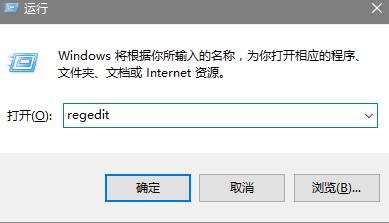
2、在注册表左侧依次展开:HKEY_LOCAL_MACHINE\SOFTWARE\Microsoft\Windows\CurrentVersion\Authentication\LogonUI\TestHooks
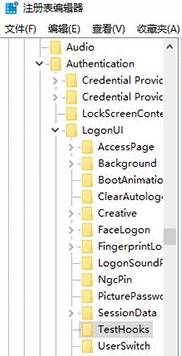
3、在右侧单击右键,选择【新建】—【DWORD(32位)值】,命名为【ConsoleMode】 ;
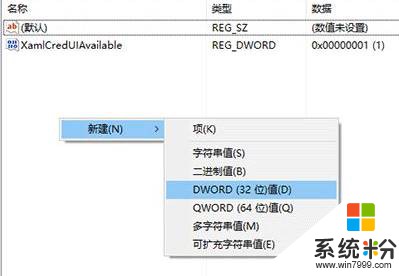
4、双击打开【ConsoleMode】,将数值数据为【1】点击【确定】即可。
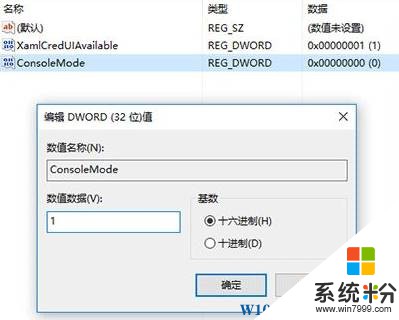
完成设置后重启电脑,我们就可以发现登录界面变成DOS的风格了!需要先按Ctrl+Alt+Del 组合键解锁,如图所示;
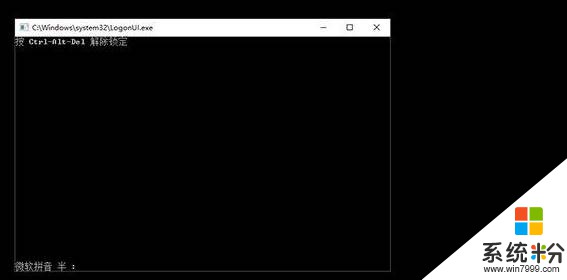
接着输入密码或者pin码 按下回车键即可登录系统了!
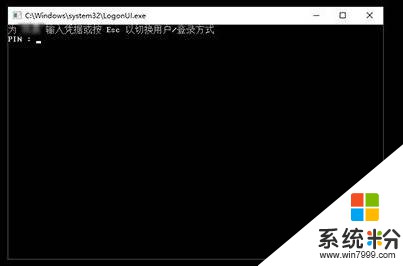
方法:
1、按下【Win+R】组合键打开运行,输入:regedit 点击确定打开注册表;
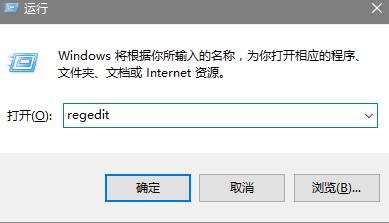
2、在注册表左侧依次展开:HKEY_LOCAL_MACHINE\SOFTWARE\Microsoft\Windows\CurrentVersion\Authentication\LogonUI\TestHooks
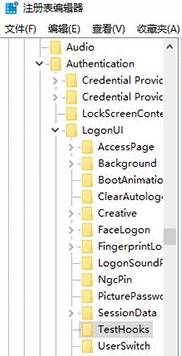
3、在右侧单击右键,选择【新建】—【DWORD(32位)值】,命名为【ConsoleMode】 ;
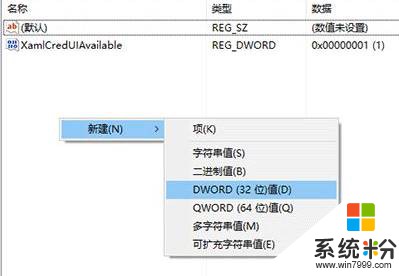
4、双击打开【ConsoleMode】,将数值数据为【1】点击【确定】即可。
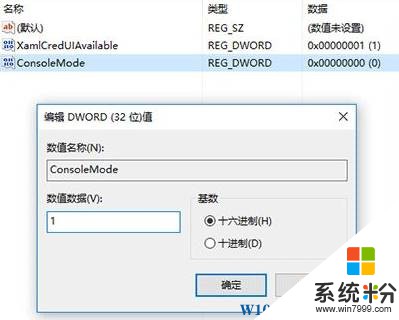
完成设置后重启电脑,我们就可以发现登录界面变成DOS的风格了!需要先按Ctrl+Alt+Del 组合键解锁,如图所示;
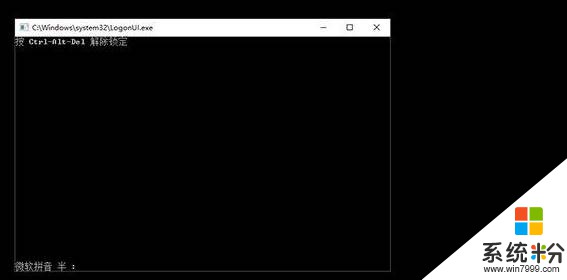
接着输入密码或者pin码 按下回车键即可登录系统了!
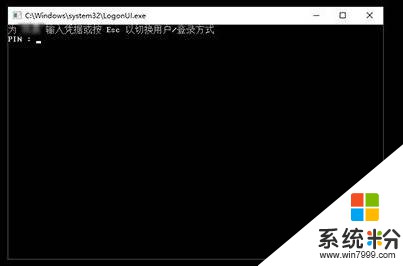
我要分享:
相关教程
- ·win10登录界面修改的方法 win10登陆的界面是否可以修改
- ·win10登陆界面怎么修改|win10登陆界面修改方法
- ·win10进系统图改 Win10如何修改登录界面背景图
- ·Win10输密码背景怎么更换?Win10修改登陆界面背景的操作方法!
- ·Win10登录/锁屏界面没有关机按钮怎么办?为Win10锁屏界面添加电源按钮的方法
- ·Win10登录界面改成命令提示符 复古样式的方法
- ·桌面文件放在d盘 Win10系统电脑怎么将所有桌面文件都保存到D盘
- ·管理员账户怎么登陆 Win10系统如何登录管理员账户
- ·电脑盖上后黑屏不能唤醒怎么办 win10黑屏睡眠后无法唤醒怎么办
- ·电脑上如何查看显卡配置 win10怎么查看电脑显卡配置
win10系统教程推荐
- 1 电脑快捷搜索键是哪个 win10搜索功能的快捷键是什么
- 2 win10系统老是卡死 win10电脑突然卡死怎么办
- 3 w10怎么进入bios界面快捷键 开机按什么键可以进入win10的bios
- 4电脑桌面图标变大怎么恢复正常 WIN10桌面图标突然变大了怎么办
- 5电脑简繁体转换快捷键 Win10自带输入法简繁体切换快捷键修改方法
- 6电脑怎么修复dns Win10 DNS设置异常怎么修复
- 7windows10激活wifi Win10如何连接wifi上网
- 8windows10儿童模式 Win10电脑的儿童模式设置步骤
- 9电脑定时开关机在哪里取消 win10怎么取消定时关机
- 10可以放在电脑桌面的备忘录 win10如何在桌面上放置备忘录
最新win10教程
- 1 桌面文件放在d盘 Win10系统电脑怎么将所有桌面文件都保存到D盘
- 2 管理员账户怎么登陆 Win10系统如何登录管理员账户
- 3 电脑盖上后黑屏不能唤醒怎么办 win10黑屏睡眠后无法唤醒怎么办
- 4电脑上如何查看显卡配置 win10怎么查看电脑显卡配置
- 5电脑的网络在哪里打开 Win10网络发现设置在哪里
- 6怎么卸载电脑上的五笔输入法 Win10怎么关闭五笔输入法
- 7苹果笔记本做了win10系统,怎样恢复原系统 苹果电脑装了windows系统怎么办
- 8电脑快捷搜索键是哪个 win10搜索功能的快捷键是什么
- 9win10 锁屏 壁纸 win10锁屏壁纸设置技巧
- 10win10系统老是卡死 win10电脑突然卡死怎么办
